Si vous utilisez la dernière édition du serveur Ubuntu, vous avez peut-être remarqué des liens promotionnels dans le message de bienvenue, qui ne concernent pas la plate-forme du serveur Ubuntu.
Comme vous le savez peut-être déjà MOTD , abréviation de M message O f T il D ay, affiche un message de bienvenue à chaque connexion dans les systèmes Linux.
Habituellement, le message de bienvenue contient la version de votre système d'exploitation, les informations de base sur le système, le lien vers la documentation officielle et les liens pour lire les dernières mises à jour de sécurité, etc. C'est ce que nous voyons généralement chaque fois que nous nous connectons via SSH ou sur la machine locale. .
Cependant, certains liens supplémentaires ont commencé à apparaître dans le message de bienvenue du terminal ces derniers temps. J'ai déjà remarqué ce lien plusieurs fois, mais je m'en fichais et je n'ai jamais cliqué dessus.
Voici le message de bienvenue du terminal affiché sur mon serveur Ubuntu 18.04 LTS.
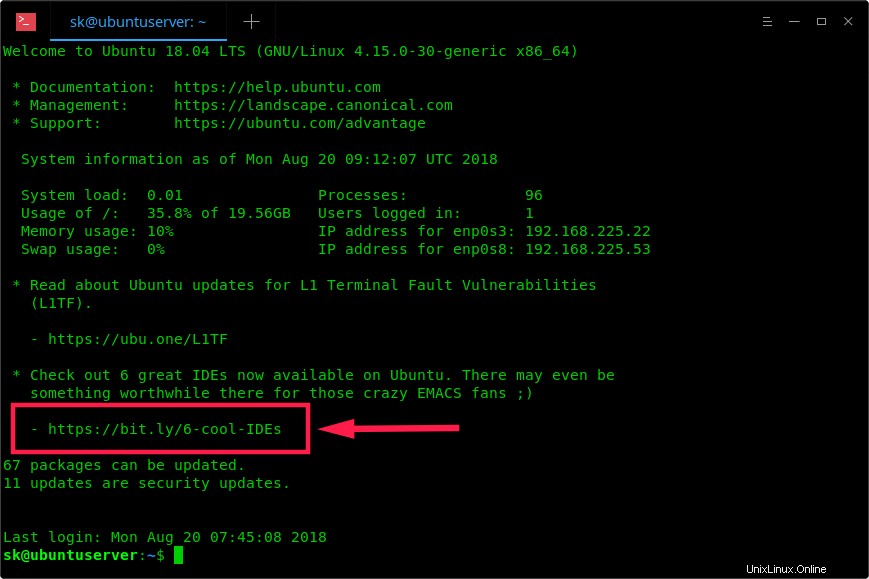
Comme vous pouvez le voir dans la capture d'écran ci-dessus, il existe également un bit.ly lien et lien wiki Ubuntu dans le message de bienvenue. Certains d'entre vous peuvent se demander ce que c'est.
Il n'y a rien à craindre pour les liens dans le message de bienvenue. Cela peut ressembler à une publicité, mais ce ne sont pas vraiment des publicités commerciales. Les liens pointent en fait vers le blog officiel d'Ubuntu et wiki Ubuntu .
Comme je l'ai dit plus tôt, l'un des liens n'est pas pertinent et ne contient aucun détail lié au serveur Ubuntu. C'est pourquoi je les ai appelés annonces en premier lieu.
Je suppose que la plupart d'entre vous ne visiteront pas les liens bit.ly. Mais certaines personnes peuvent visiter ces liens par curiosité et finir par être déçues en réalisant que cela vous dirige simplement vers un lien externe.
Vous pouvez utiliser tous les services de raccourcissement d'URL, tels que unshorten.it, pour voir où ils vous mènent avant de visiter le lien réel. Alternativement, vous pouvez simplement taper un signe plus (+ ) à la fin du lien bit.ly pour voir où ils mènent et quelques statistiques sur le lien.
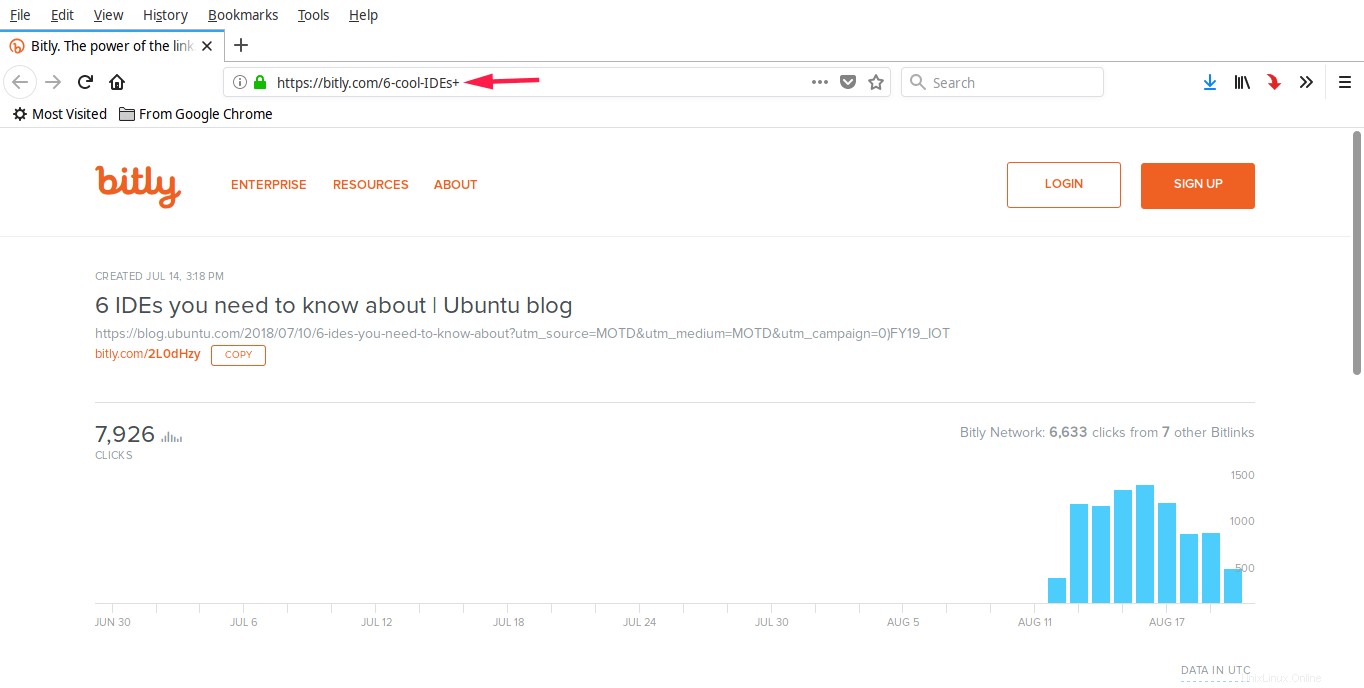
.
Qu'est-ce que MOTD et comment ça marche ?
En 2009, Dustin Kirkland de Canonical a introduit le concept de MOTD dans Ubuntu. C'est un cadre flexible qui permet aux administrateurs ou aux packages de distribution d'ajouter des scripts exécutables dans /etc/update-motd.d/* emplacement pour générer des messages informatifs et intéressants affichés lors de la connexion.
Il a été initialement implémenté pour Landscape (un service commercial de Canonical), mais d'autres responsables de la distribution l'ont trouvé utile et ont également adopté cette fonctionnalité dans leurs propres distributions.
Si vous regardez dans /etc/update-motd.d/ emplacement dans votre système Ubuntu, vous verrez un ensemble de scripts. On imprime la bannière générique de "bienvenue". Le suivant imprime 3 liens indiquant où trouver de l'aide pour le système d'exploitation. L'autre compte et affiche le nombre de mises à jour de packages disponibles pour le système local. Un autre vous indique si un redémarrage est nécessaire et ainsi de suite.
À partir d'Ubuntu 17.04, les développeurs ont ajouté /etc/update-motd.d/50-motd-news , un script pour inclure des informations supplémentaires dans le message de bienvenue. Ces informations supplémentaires sont ;
- Informations critiques importantes, telles que ShellShock, Heartbleed, etc.
- Messages de fin de vie (EOL), disponibilité de nouvelles fonctionnalités, etc.
- Quelques articles amusants et informatifs publiés sur le blog officiel d'Ubuntu et d'autres nouvelles sur Ubuntu.
De manière asynchrone, environ 60 secondes après le démarrage, un minuteur systemd exécute "/etc/update-motd.d/50-motd-news --force ". Il source 3 variables de configuration définies dans /etc/default/motd-news scénario. Les valeurs par défaut sont :ENABLED=1 , URLS="https://motd.ubuntu.com" , WAIT="5" .
Voici le contenu de /etc/default/motd-news fichier :
$ cat /etc/default/motd-news # Enable/disable the dynamic MOTD news service # This is a useful way to provide dynamic, informative # information pertinent to the users and administrators # of the local system ENABLED=1 # Configure the source of dynamic MOTD news # White space separated list of 0 to many news services # For security reasons, these must be https # and have a valid certificate # Canonical runs a service at motd.ubuntu.com, and you # can easily run one too URLS="https://motd.ubuntu.com" # Specify the time in seconds, you're willing to wait for # dynamic MOTD news # Note that news messages are fetched in the background by # a systemd timer, so this should never block boot or login WAIT=5
La bonne chose est que MOTD est entièrement personnalisable, vous pouvez donc le désactiver entièrement (ENABLED=0 ), modifiez ou ajoutez des scripts comme vous le souhaitez, et modifiez le temps d'attente en secondes, etc.
Si MOTD est activé, ce travail de minuterie systemd bouclera sur chacune des URL, les réduira à 80 caractères par ligne et un maximum de 10 lignes, et les concaténera dans un fichier cache dans /var/cache/motd-news .
Ce travail de minuteur systemd sera réexécuté et mettra à jour le /var/cache/motd-news toutes les 12 heures. Lors de la connexion de l'utilisateur, le contenu de /var/cache/motd-news est simplement imprimé à l'écran. C'est ainsi que fonctionne MOTD.
En outre, une chaîne d'agent utilisateur personnalisée est incluse dans /etc/update-motd.d/50-motd-news fichier pour rapporter des informations sur votre ordinateur. Si vous consultez /etc/update-motd.d/50-motd-news fichier, vous verrez le code suivant :
# Piece together the user agent USER_AGENT="curl/$curl_ver $lsb $platform $cpu $uptime"
Cela signifie que le récupérateur MOTD signale la version de votre système d'exploitation , plate-forme matérielle , type de processeur et temps de disponibilité à canonique.
J'espère que vous avez compris l'idée de base de MOTD.
Revenons maintenant au sujet. Je ne veux pas de cette fonctionnalité, comment la désactiver ? Si les liens promotionnels dans le message de bienvenue vous dérangent toujours et que vous vouliez les désactiver définitivement, voici un moyen rapide de le désactiver.
Désactiver les publicités dans le message de bienvenue du terminal sur le serveur Ubuntu
Pour désactiver ces publicités, modifiez le fichier suivant :
$ sudo vi /etc/default/motd-news
Recherchez la ligne suivante et définissez sa valeur sur 0 (zéro).
[...] ENABLED=0 [...]
Enregistrez et fermez le fichier. Maintenant, redémarrez votre système et voyez si le message de bienvenue affiche toujours les liens du blog Ubuntu.
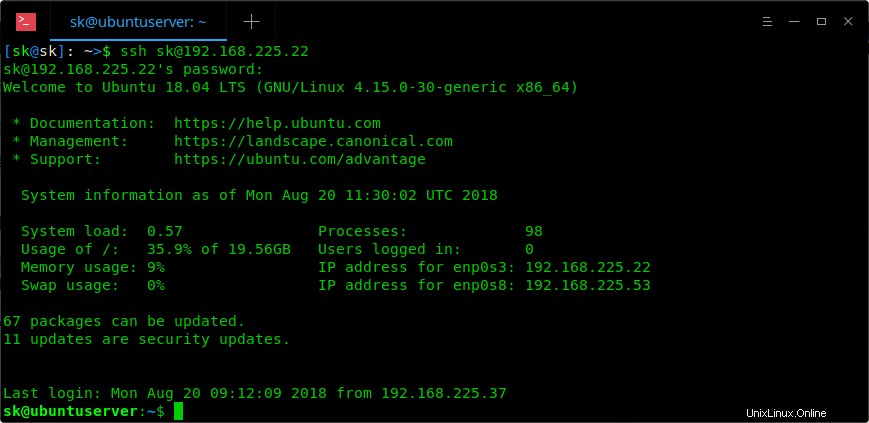
Voir? Il n'y a plus de liens du blog Ubuntu et du wiki Ubuntu pour le moment.
Vous pouvez également redémarrer le service motd-news au lieu de redémarrer le système Ubuntu :
$ sudo systemctl restart motd-news
Et, c'est tout pour le moment. J'espère que cela vous aidera.
Source et référence :
- https://bugs.launchpad.net/ubuntu/+source/base-files/+bug/1701068/comments/11